In diesem Leitfaden erfahren Sie:
- Was ist ChatGPT?
- Warum ist es nützlich, ChatGPT auf Raspberry Pi auszuführen?
- So führen Sie ChatGPT auf Raspberry Pi aus
- So beheben Sie openai.error.RateLimitError für ChatGPT
- Abschluss
Was ist ChatGPT?
ChatGPT ist ein Open-Source-KI-Sprachmodell, das Ihnen hilft, nützliche Informationen zu erhalten, die Sie nicht kennen. Sie können Fragen stellen von ChatGPT und als Reaktion darauf liefert es Ihnen in kurzer Zeit die Antworten. Es durchsucht die Informationen weit verbreiteter Wissensplattformen wie Google und Wikipedia, sodass kaum eine Chance besteht, dass die bereitgestellten Informationen falsch sind.
Warum ist es nützlich, ChatGPT auf Raspberry Pi auszuführen?
Einen KI-Assistenten zu haben wie ChatGPT ist auf dem Raspberry Pi nützlich, da Sie direkt von Ihrem Raspberry Pi-Terminal aus damit interagieren können. Dies ist nützlich für diejenigen, die die Raspberry Pi Lite-Version verwenden, die keine GUI-Schnittstelle hat.
So führen Sie ChatGPT auf Raspberry Pi aus
Laufen ChatGPT Befolgen Sie auf Raspberry Pi die unten angegebenen Schritte:
Schritt 1: OpenAI auf Raspberry Pi installieren
Bevor wir zum Laufen übergehen ChatGPT Auf dem Raspberry Pi müssen Sie das OpenAI-Tool mit dem folgenden Befehl auf Ihrem System installieren:
sudo pip3 installiere openai
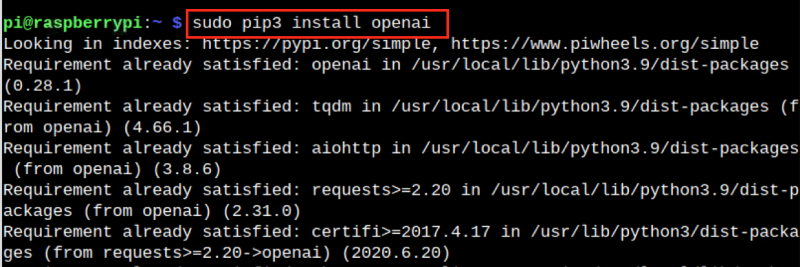
Schritt 2: Holen Sie sich einen API-Schlüssel für ChatGPT
Zum Laufen ChatGPT Auf dem Raspberry Pi benötigen Sie einen API-Schlüssel, der Ihnen bei der Interaktion mit dem hilft ChatGPT vom Terminal aus.
Um einen API-Schlüssel zu erhalten, besuchen Sie die Webseite , navigieren Sie zu persönlich und wählen Sie „ API-Schlüssel anzeigen ' Möglichkeit.
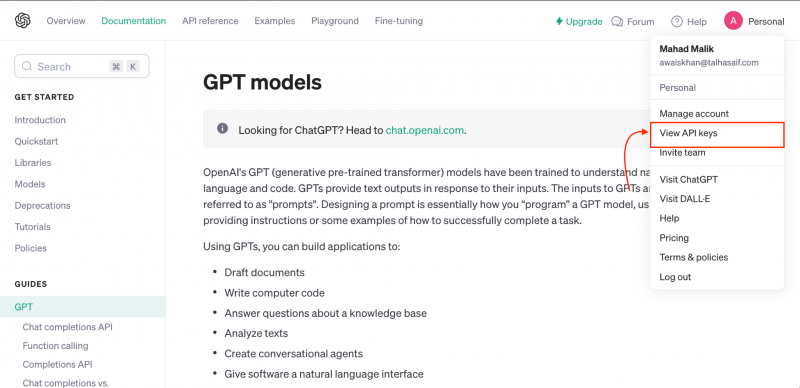
Wählen Sie dann „ Erstellen Sie einen neuen geheimen Schlüssel ' Möglichkeit:
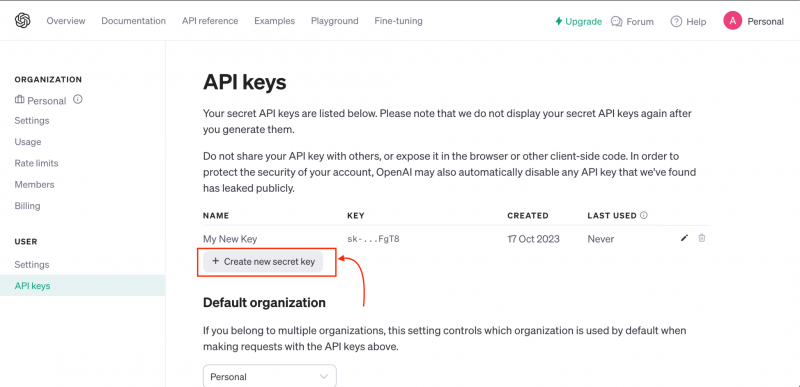
Bei der Erstellen Sie einen neuen geheimen Schlüssel Geben Sie im Fenster den Schlüsselnamen ein und wählen Sie „ Geheimen Schlüssel erstellen ' Möglichkeit:
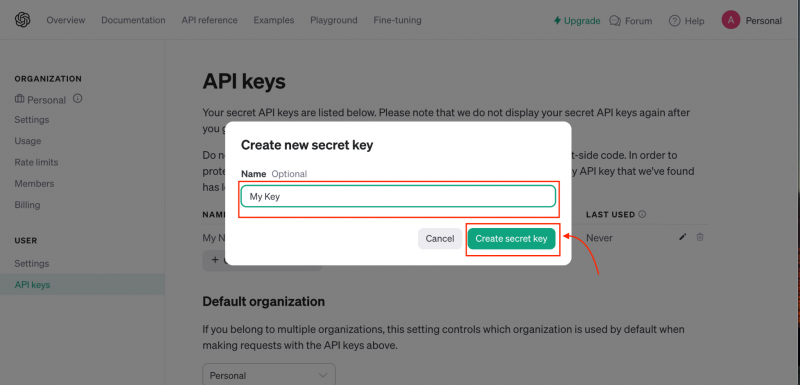
Kopieren Sie den Schlüssel und fügen Sie ihn in Ihr Dokument ein, damit Sie ihn später verwenden können:
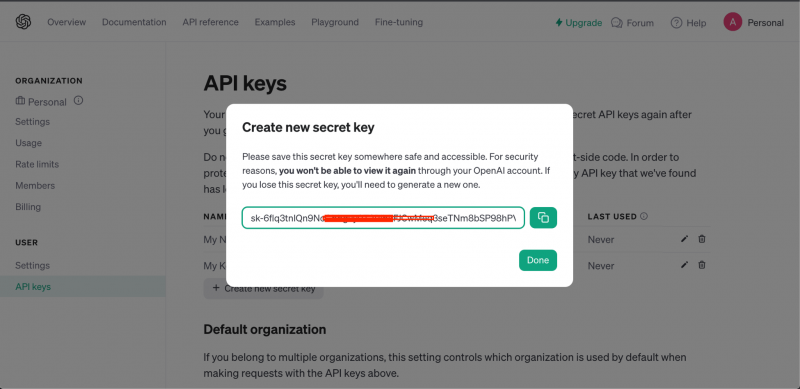
Schritt 3: Öffnen Sie das Raspberry Pi-Terminal
Öffnen Sie nun das Raspberry Pi-Terminal über das Startmenü oder über die Tastenkombination „ Strg+Alt+T “.
Schritt 4: Erstellen Sie eine ChatGPT-Python-Datei
Erstellen Sie dann eine Python-Datei für ChatGPT da wir diese Datei verwenden werden, um mit dem zu interagieren ChatGPT vom Terminal aus. Die Python-Datei kann auf dem Raspberry Pi mit dem folgenden Befehl erstellt werden:
nano chatgpt. pyNotiz: Sie können diesen Dateityp auch in der Thonny IDE auf dem Raspberry Pi erstellen.
Schritt 5: Fügen Sie Python-Code in die Datei ein
Sie müssen den folgenden Code hinzufügen ChatGPT Datei, die Sie gerade im obigen Schritt erstellt haben:
importieren openaiopenai. API-Schlüssel = 'Ihr API-Schlüssel'
Mitteilungen = [ { 'Rolle' : 'System' , 'Inhalt' : „Du bist ein kluger Assistent.“ } ]
während WAHR :
Nachricht = Eingang ( „Meine Anfrage:“ )
Mitteilungen. anhängen (
{ 'Rolle' : 'Benutzer' , 'Inhalt' : Nachricht } ,
)
Plaudern = openai. ChatCompletion . erstellen (
Modell = „gpt-3.5-turbo“ , Mitteilungen = Mitteilungen
)
Antwort = Plaudern. Entscheidungen [ 0 ] . Nachricht
drucken ( „Antwort des ChatGPT-Assistenten:“ , Antwort. Inhalt )
Mitteilungen. anhängen ( Antwort )
Die erste Zeile des obigen Codes importiert die openai Python-Bibliothek. Anschließend wird der private OpenAI-Schlüssel festgelegt, der in Ihrem Fall anders sein wird. In der dritten Zeile geben wir mit einer Nachricht an, die ChatGPT mitteilt, wie sich der Assistent verhalten soll. Im Nachrichtentext sollte die Rolle der Nachricht die sein: „ System “ und Inhalt als „ Du bist ein kluger Assistent “. Dann wird eine Endlosschleife erstellt, sodass die ChatGPT wird auf jede von uns gestellte Frage eine Antwort geben.
Der Code nimmt eine Anfrage des Benutzers entgegen und legt die Rolle als Benutzer fest. Die Inhaltsvariable ist die Nachricht, die wir vom Benutzer erhalten. Dann verwenden wir die openai.ChatCompletion.create() Funktion, die OpenAI nutzt und eine Nachricht von Raspberry Pi übermittelt ChatGPT . Die Modellvariable ist auf gesetzt ChatGPT 3.5 , während die Nachrichten die Liste der Nachrichten sind, die ChatGPT analysiert und generiert Antworten. Die von der generierte Antwort ChatGPT wird in der Chat-Variable gespeichert, während die Antwort dieser Antwort mit der Druckfunktion als Ausgabe ausgedruckt wird. Schließlich können Sie die Antwort von sehen ChatGPT zu der von Ihnen gestellten Anfrage.
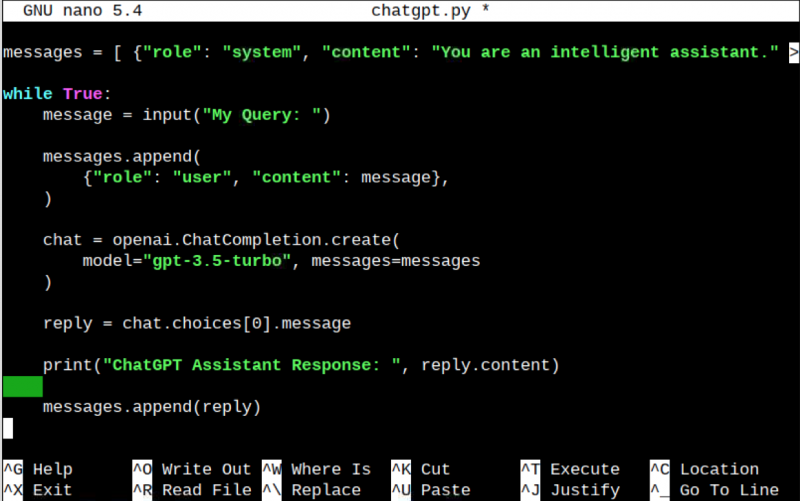
Schritt 6: Speichern Sie die Datei
Sie müssen das speichern chatgpt.py Datei verwenden Strg+X , hinzufügen UND und drücken Sie die Eingabetaste.
Schritt 7: Führen Sie die Datei aus
Um das auszuführen chatgpt.py Datei können Sie den Python3-Interpreter verwenden; Dies kann mit dem folgenden Befehl erfolgen:
Python3 Chatgpt. pyGeben Sie nun eine Anfrage ein, die Sie stellen möchten ChatGPT und es wird Ihnen direkt auf Ihrem Raspberry Pi-Terminal antworten:
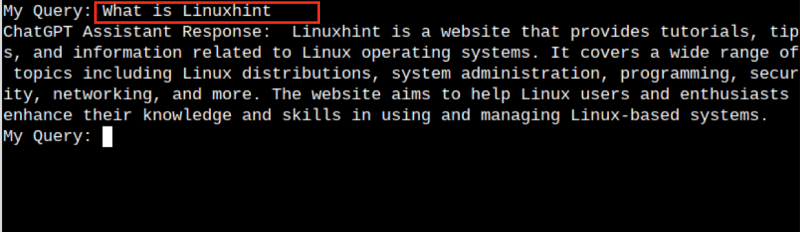
So beheben Sie openai.error.RateLimitError für ChatGPT
Während Ihrer Interaktion mit ChatGPT Vom Terminal aus kann es sein, dass ein Fehler auftritt, der dem folgenden ähnelt:

Diese Art von Fehler bedeutet, dass Sie Ihr aktuelles Angebot überschritten haben ChatGPT API. Dieser Fehler tritt auf, weil eine kostenlose Version verwendet wird ChatGPT Konto, das begrenzte Interaktion bietet. Um diesen Fehler zu beheben, müssen Sie ein Konto erwerben ChatGPT um mit der Interaktion zu beginnen ChatGPT vom Terminal aus.
Abschluss
Läuft ChatGPT auf Raspberry Pi ist eine ziemlich einfache Aufgabe, die Sie erledigen können, sobald Sie das OpenAI-Tool über den Pip-Installer auf Ihrem System installiert haben. Danach müssen Sie nur noch den API-Schlüssel von der offiziellen Website generieren, den Schlüssel in den Python-Code einfügen und die Python-Datei ausführen. Die Datei kann auf dem Terminal über den Python3-Interpreter oder innerhalb der Thonny-ID ausgeführt werden. Sobald Sie den Code ausführen, können Sie mit dem interagieren ChatGPT vom Raspberry Pi-Terminal.